发布时间:2016-04-18 16: 04: 47
几何画板是一款功能强大的教学软件,能够帮助用户绘制众多教学图形,而且非常方便,而在几何画板菜单中还有很多强大的功能!比如在编辑菜单下的“合并”功能,利用此功能可将点与点合并、点与文本合并、点与线段类路径对象合并、图片合并到点,下面小编将通过举例介绍几何画板中的合并功能。
步骤一 打开几何画板,在空白区域绘制点A,使用“文本工具”输入文字:跟随点A运动,如下图所示。
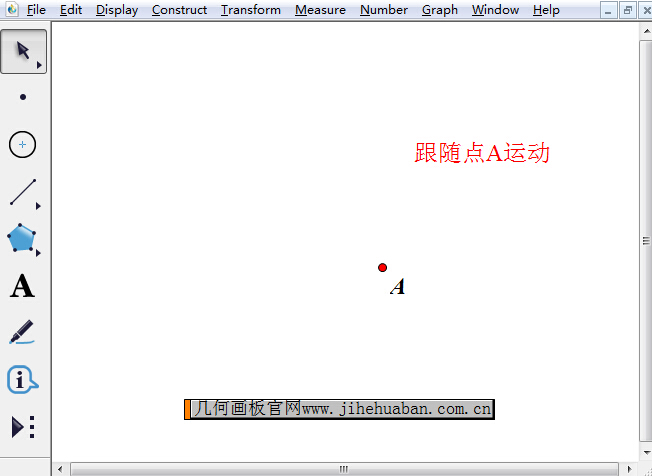
步骤二 选中点A和文本文字,点击上方“编辑”菜单,此时按住“Shift”键,在弹出的下拉菜单会有一个“合并文本到点”的选项,选择该选项,如下图所示。
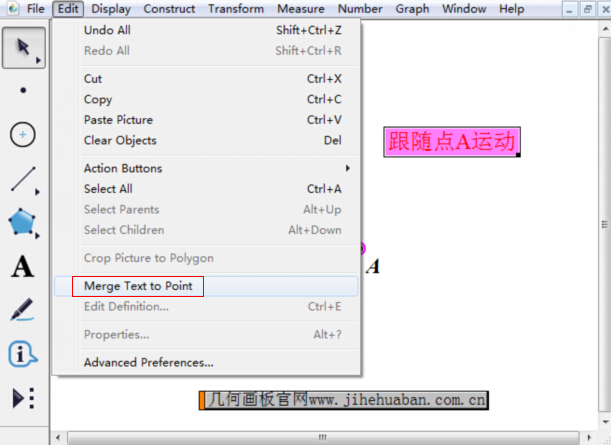
步骤三 执行以上操作以后,文本就会合并到点A上,移动点A,依附在点A的文本内容也会随着移动,如下图所示。
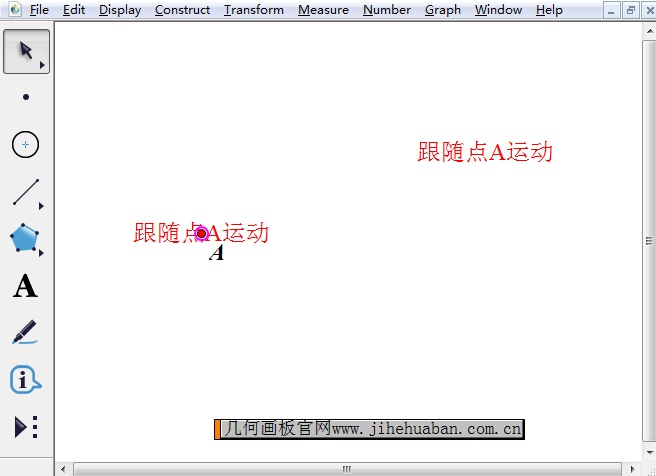
以上给大家介绍了在几何画板把文本依附于点的方法,主要是要掌握几何画板合并功能的使用,利用此功能还可以实现点与对象的合并,比如进行点与坐标值的合并,如果不知道如何实现合并,可参考教程:几何画板如何实现点与点的坐标一起移动。
展开阅读全文
︾